教你用vue实现一个有趣的围绕圆弧动画效果
目录
- 1.0 原官网示例
- 2.0 我们实现的结果
- 3.0 简单分析下
- 4.0 代码实现
- 5.0 总结
前几天在好朋友楼上小黑的介绍下,看到了某个平台的官网,里面有一个人物介绍的模块,里面的动画感觉不错,于是就自己动手写了一个。
1.0 原官网示例

当然这里去掉了具体信息,原网站是里面圆圈中是人物的头像,旁边是介绍信息,每个人物就沿着圆弧移动到指定位置
2.0 我们实现的结果

当点击中间开始时,几个小球一次转动到固定角度
3.0 简单分析下
要让小圆在圆弧上动,我们只需要知道圆心在圆弧上的坐标(x,y)就行了
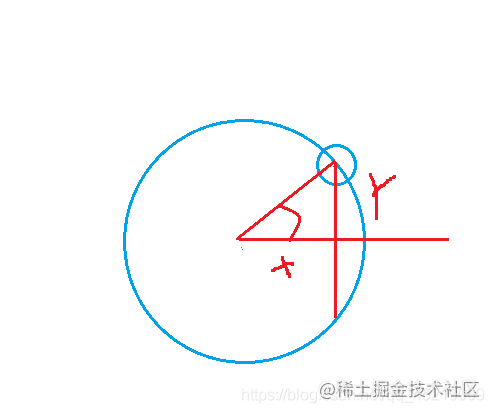
所以当我们知道外圆的半径,小圆的半径,以及角度再利用三角函数就可以计算出 小圆在圆弧上定位的位置 top right
4.0 代码实现
这里是将 移动的小圆封装成一个组件 moveRound,只需要将 大圆半径,小圆半径,转动的角度,剩下的就可以按自己需要添加
<template>
<div>
<h3>围绕圆弧移动动画</h3>
<div class="arc_bo" >
<move-round :minR="25" :bigR="150" :angle="30" ref="mRound1" > </move-round>
<span class="start" @click="toMove" >开始</span>
</div>
</div>
</template>
<script>
import moveRound from './components/moveRound.vue'
export default {
name: 'arcMoveAni',
components: {
moveRound
},
methods: {
toMove() {
this.$refs.mRound1.toMove()
}
}
}
</script>
<style scoped>
.arc_bo{
margin: 0 auto;
width: 6rem;
height: 6rem;
border-radius: 50%;
border: 1px solid #ccc;
position: relative;
margin-top: 2rem;
}
.start{
position: absolute;
top: 50%;
left: 50%;
transform: translate(-50%,-50%);
color: #f40;
width: 1rem;
height: 1rem;
border-radius: 50%;
border: 1px solid #ccc;
text-align: center;
line-height: 1rem;
}
</style>
moveRound组件, 角度的动态改变计算 top,right的值,其中 raf,caf是 requestAnimationFrame的兼容处理,不明白的可以看往期文章或者百度。
<template>
<div>
<div class="round" :style="setPosition" ></div>
</div>
</template>
<script>
let timer = 0
import { raf,caf } from '../../utils/raf'
export default {
name: 'moveRound',
props: {
angle: { // 需要转动的角度
type: Number,
default: 0
},
bigR: { // 外层大圆半径
type: Number,
default: 0
},
minR: { //移动小圆半径
type: Number,
default: 0
},
backgroundColor: {
type: String,
default: '#7fffd4'
}
},
data() {
return {
top: '',
right: '',
setAngle: 0
}
},
mounted() {
},
computed: {
/**
* sin 对应 y 的值,转换为定位中距离顶部top等于 圆的半径 - y - 小圆半径(让圆心在圆弧上)
* cos 对应 x 的值,转换为定位中距离右边right等于 圆的半径 - x - 小圆半径
* **/
setPosition( { top, right ,setAngle, bigR, minR, backgroundColor} ) {
let size = minR*2 + 'px'
let x = bigR * ( 1 - Math.cos(setAngle * Math.PI/180)) - minR
let y = bigR * ( 1 - Math.sin(setAngle * Math.PI/180)) - minR
right = x + 'px'
top = y + 'px'
return {
top,
right,
width: size,
height: size,
backgroundColor
}
}
},
methods: {
toMove() {
// 调整 累加值,改变速度
this.setAngle += 1
timer = raf(this.toMove)
// 结束动画
if(this.setAngle > this.angle) {
caf(timer)
// 也可以根据需要重复执行
// this.setAngle = 0
}
}
}
}
</script>
<style>
.round{
position: absolute;
will-change: top,right;
border-radius: 50%;
}
</style>
5.0 总结
主要的点就是根据角度计算位置,只要思路正确,应该可以少走弯路。
到此这篇关于用vue实现一个有趣的围绕圆弧动画效果的文章就介绍到这了,更多相关vue实现圆弧动画内容请搜索我们以前的文章或继续浏览下面的相关文章希望大家以后多多支持我们!
赞 (0)

